Cómo usar Apple Music en un iPhone 6
Apple Music es un servicio de transmisión de música basado en suscripción que puedes usar en tu iPhone. Es similar a Spotify en que puede pagar una cuota mensual de membresía para tener acceso a una gran biblioteca de música. Pero si quisiste probar Apple Music y no pudiste encontrarlo en tu dispositivo, entonces no estás solo.
Apple Music solo está disponible en su iPhone después de haber actualizado a la versión 8.4 de iOS. Una vez que haya descargado e instalado esa actualización en su dispositivo, puede seguir los pasos de este artículo para configurar su suscripción y comenzar a usar el servicio Apple Music.
Cómo encontrar y usar Apple Music en tu iPhone 6
Los pasos de este artículo se realizaron en un iPhone 6 Plus.
Tenga en cuenta que debe usar al menos iOS 8.4 para tener acceso a la función Apple Music . Puede leer este artículo para aprender cómo instalar la actualización 8.4. Si no está seguro de qué versión de iOS está instalada en su iPhone, haga clic aquí para saber dónde encontrar esa información.
Se registrará para una suscripción mensual siguiendo los pasos a continuación. Apple Music incluye una prueba gratuita de 3 meses, durante la cual puede optar por desactivar la renovación automática en cualquier momento para que no se le cobre cuando finalice la prueba gratuita.
Paso 1: abre la aplicación Música en tu iPhone. Después de actualizar a iOS 8.4, notará que el icono se ve diferente ahora.

Paso 2: toca el botón rosa Iniciar prueba gratuita de 3 meses .
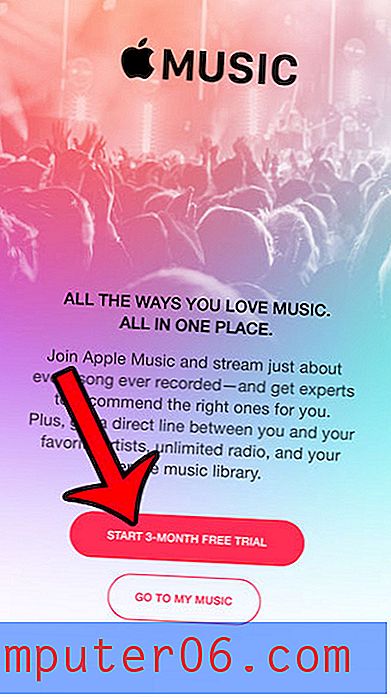
Paso 3: selecciona la opción Individual o Familiar . La opción Individual es mejor para las personas que solo usarán el servicio en sus dispositivos. La opción Familia es mejor para familias con múltiples dispositivos e ID de Apple que han configurado Compartir en familia.
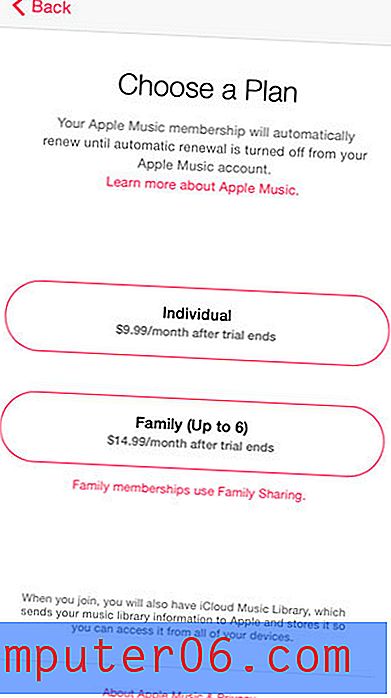
Paso 4: Ingrese su contraseña de iTunes, luego toque el botón Aceptar .
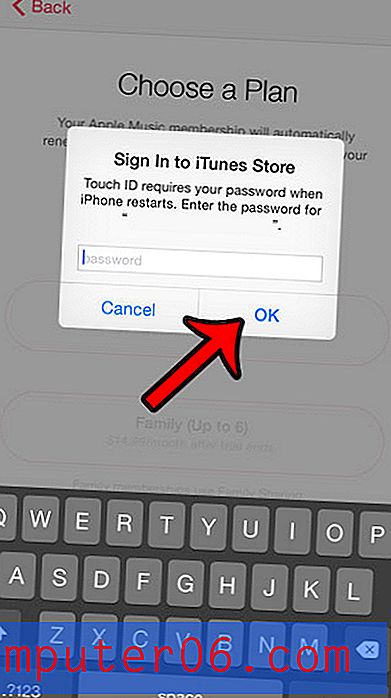
Paso 5: toca el botón Aceptar para acceder a los términos y condiciones actualizados de iTunes.
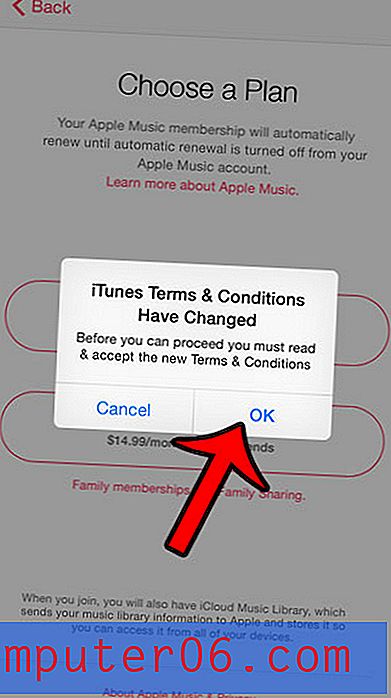
Paso 6: toca el botón Aceptar en la esquina inferior derecha de la pantalla.
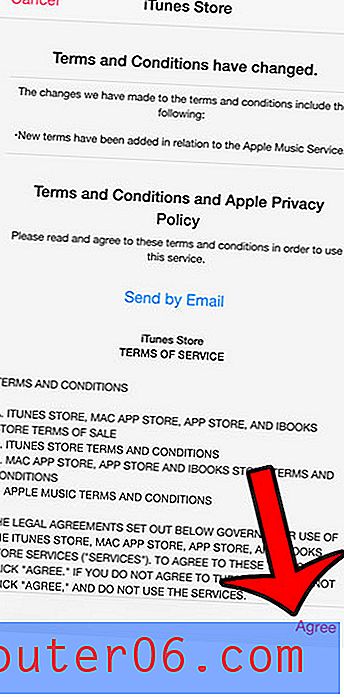
Paso 7: toca el botón Aceptar nuevamente para confirmar que aceptas los Términos y condiciones de iTunes Store.
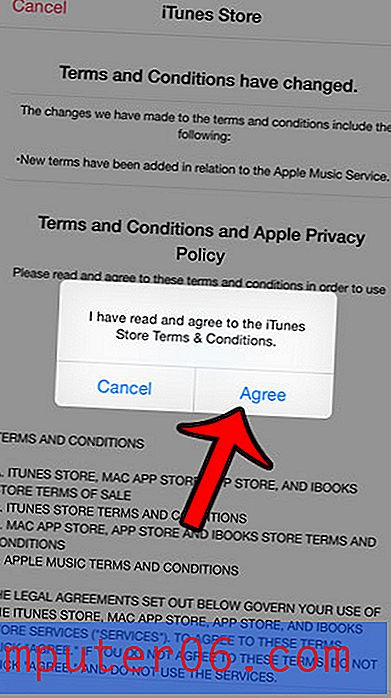
Paso 8: toca el botón Comprar para confirmar la membresía de Apple Music. Como se mencionó anteriormente, no se le cobrará hasta que finalice su membresía de prueba gratuita.
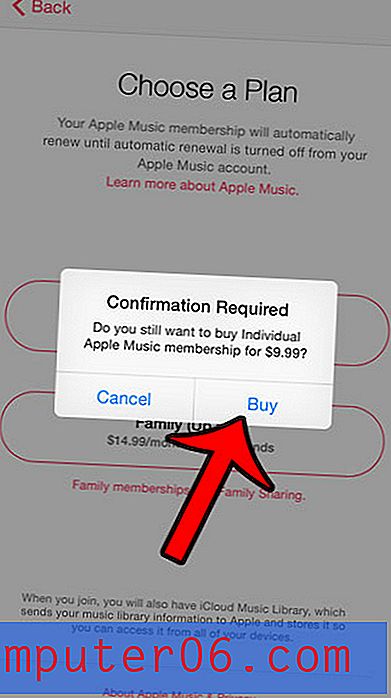
Ahora está listo para comenzar a explorar el servicio Apple Music y escuchar música.
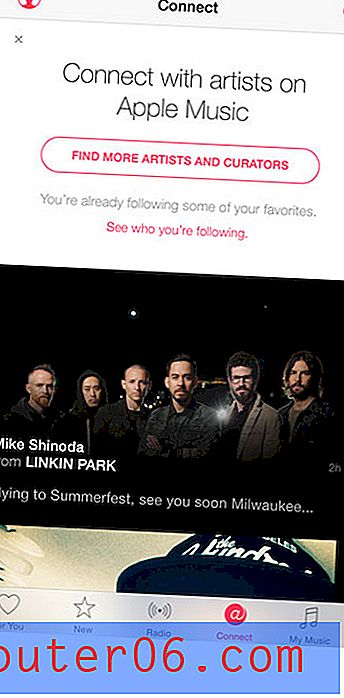
¿Tiene una membresía de Spotify y ha estado buscando una manera de usarla con Apple TV? Descubre cómo Airplay puede permitirte escuchar música de Spotify a través de tu Apple TV y sistema de cine en casa.



